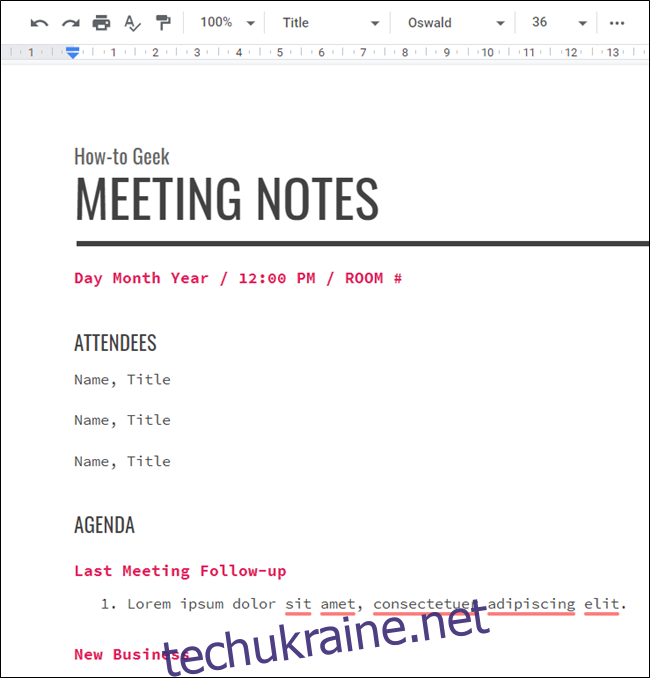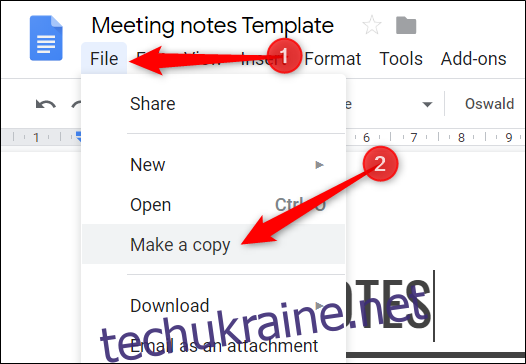Якщо ви створюєте один і той самий контур документа знову і знову, ви можете заощадити величезну кількість часу за допомогою шаблону. Ось як створити шаблони на замовлення в Google Docs.
Хоча Документи Google пропонують a широкий вибір шаблонів на вибір безкоштовних облікових записів, вони не задовольняють потреби кожного. Щоб створити спеціальний шаблон, який можна використовувати багато разів, вам доведеться скористатися цим невеликим обхідним шляхом, щоб створити його.
Запустіть браузер, перейдіть до свого Домашня сторінка Документів Google, і відкрийте порожній документ, раніше створений документ або один із готових шаблонів Google.
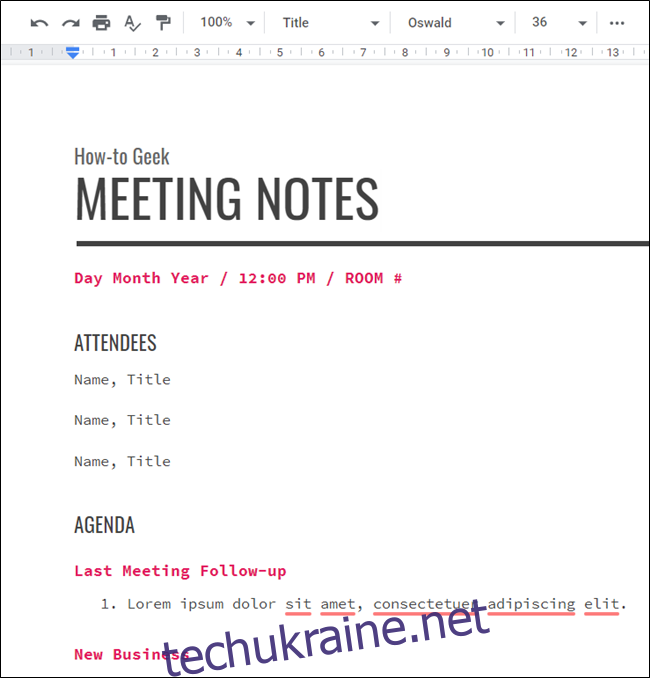
Тепер, коли ви маєте основу для вашого документа, набору для вашого шаблону, перейменуйте файл на щось, що містить слово «Шаблон». Клацніть ім’я файлу, перейменуйте його, щоб включити «Шаблон», а потім натисніть клавішу «Enter», коли закінчите.
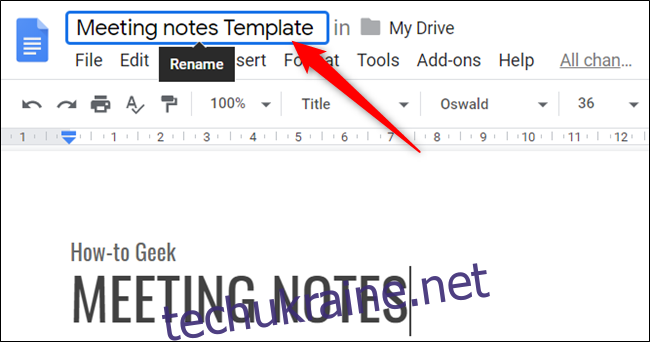
Далі клацніть піктограму папки поруч із назвою файлу та натисніть значок «Нова папка», щоб створити нову папку для шаблонів Документів Google.
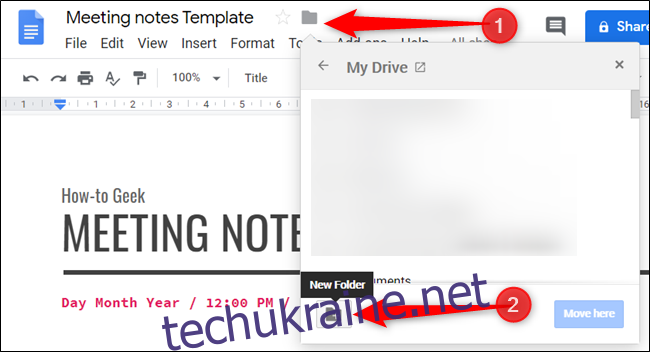
Дайте новій папці ім’я та натисніть галочку, щоб створити її.
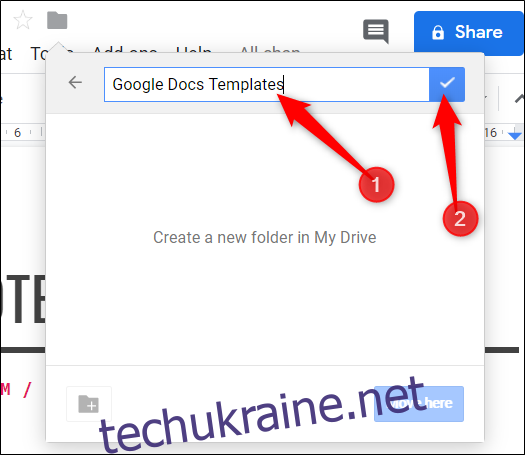
Після створення папки натисніть «Перемістити сюди», щоб зберегти шаблон у папці шаблонів Документів Google.
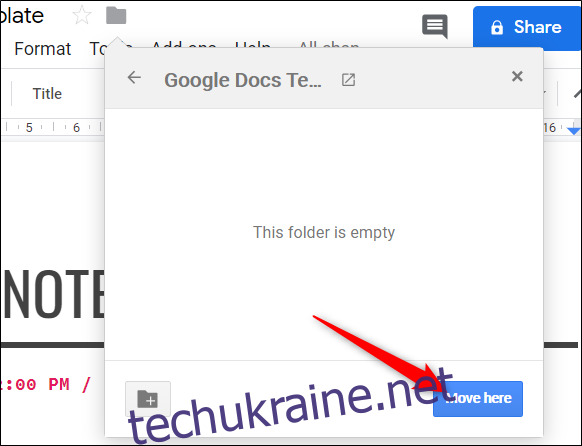
Ця папка тепер може стати новою домівкою для будь-яких шаблонів, які ви створите в майбутньому. Це також чудовий спосіб зберегти все на Диску Google акуратно впорядкованим і легко знайти для всіх членів вашої команди.
Якщо ви хочете зробити копію свого шаблону, ви можете отримати до них доступ безпосередньо з Google Диска. Перейдіть до Приводьте, знайдіть папку, яку ви щойно створили для шаблонів, і двічі клацніть її.
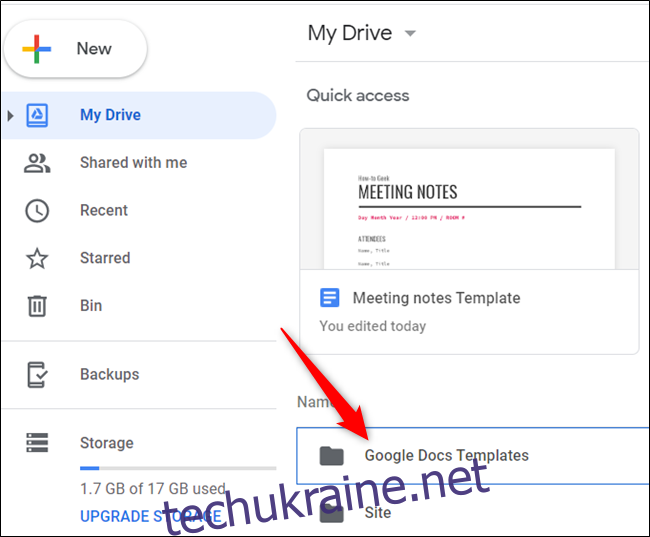
Оскільки це файл шаблону, який ви будете використовувати кілька разів, вам слід зробити копію файлу, перш ніж вводити будь-яку інформацію у файл. Клацніть правою кнопкою миші на шаблоні та виберіть «Зробити копію», щоб скопіювати файл шаблону.
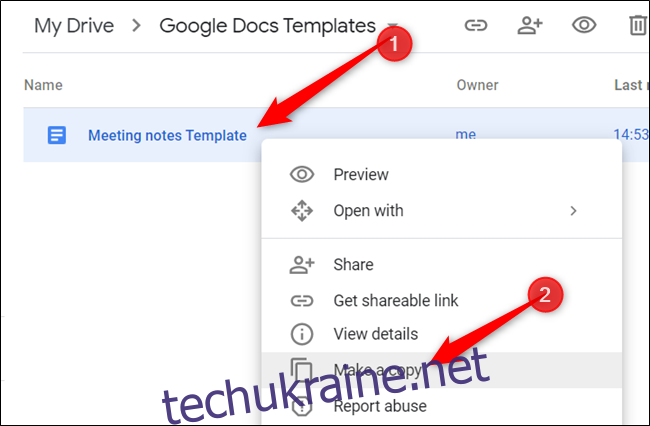
Копія шаблону зберігається в поточній папці з префіксом «Копія». Звідси ви можете двічі клацнути копію, щоб відкрити її, перейменувати або взагалі перемістити в іншу папку.
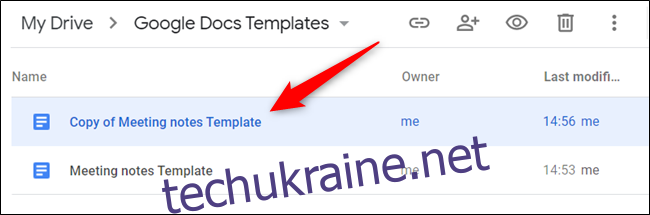
Якщо ви відкриваєте документ або хтось надсилає вам файл шаблону, натисніть Файл > Створити копію, щоб скопіювати шаблон на Диск.
Ось і все. Якщо ви хочете поділитися своїм шаблоном з іншими, ви можете створити посилання «Зробити копію» та надіслати його електронною поштою або поділитися файлом безпосередньо за допомогою посилання для спільного доступу.
Якщо у вас є платний обліковий запис G Suite, ви можете зберігати власні шаблони у своєму обліковому записі власна галерея шаблонів для використання всіма членами вашої команди у вашій організації. За допомогою методу, використаного вище, безкоштовні облікові записи можуть скористатися перевагами обміну користувацькими шаблонами без будь-яких додаткових витрат.